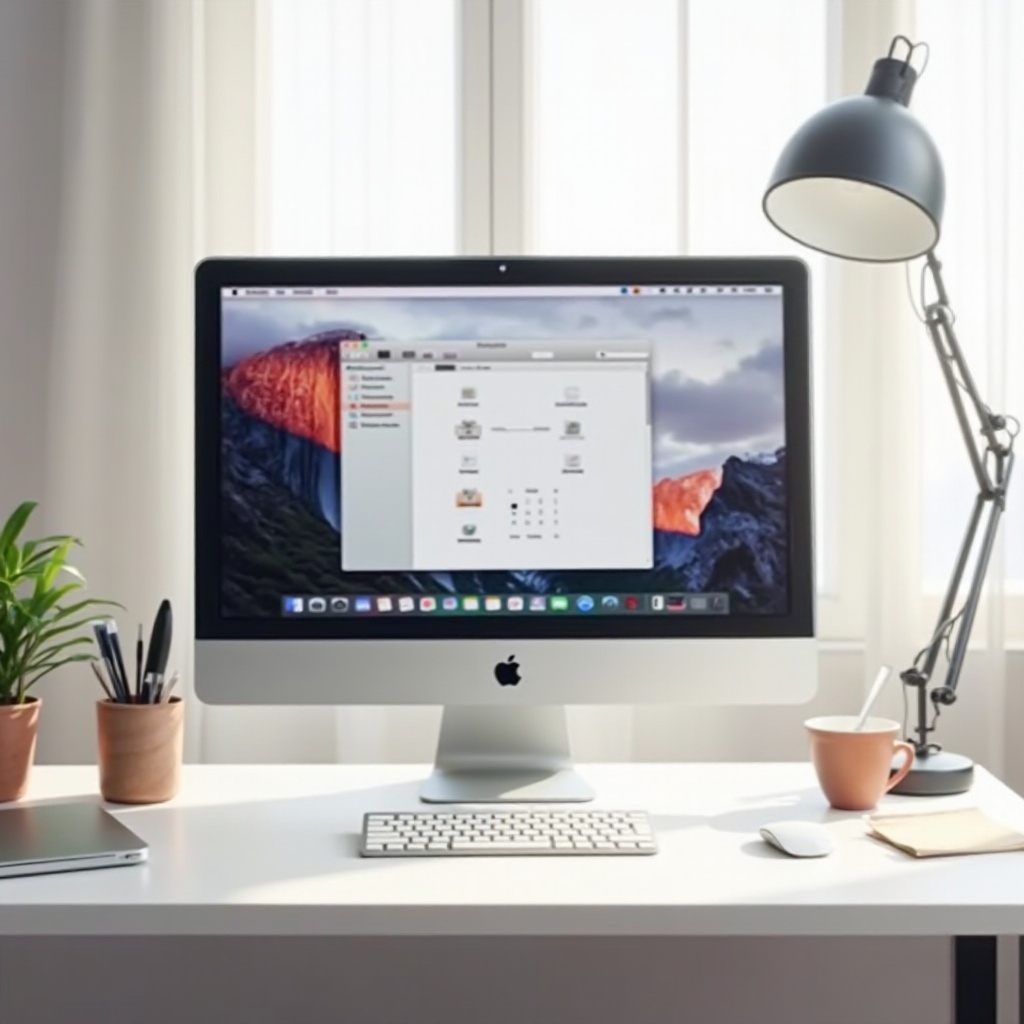Jak przekonwertować JPG na PDF w systemie Windows 11: Kompleksowy przewodnik
Konwersja obrazów JPG do PDF na Windows 11 to praktyczny proces zarówno w użytkowaniu osobistym, jak i zawodowym. PDF-y zapewniają spójne i łatwo udostępnialne formatowanie, co czyni je preferowanym wyborem dla wielu osób. Ten przewodnik przeprowadzi Cię przez różne metody dostępne do sprawnego przeprowadzenia tej konwersji.
Dlaczego konwertować JPG na PDF?
Konwersja plików JPG do formatu PDF niesie ze sobą liczne korzyści. PDF-y zachowują układ i formatowanie treści, co sprawia, że są idealne dla dokumentów, które muszą wyglądać tak samo na każdym urządzeniu. Obsługują również szyfrowanie i ochronę hasłem, co jest kluczowe dla zachowania poufności wrażliwych informacji. Niezależnie od tego, czy konsolidujesz zdjęcia w portfolio, czy przygotowujesz dokumenty do profesjonalnej prezentacji, konwersja do PDF zwiększa użyteczność i bezpieczeństwo.
Zadbanie o to, aby Twoje treści były dostępne i bezpieczne, to istotne rozważenie. W miarę jak komunikacja coraz bardziej przenosi się online, posiadanie dokumentów w standardzie jako PDF może ułatwić lepszą współpracę i prezentację między różnymi platformami i użytkownikami.

Zrozumienie narzędzi wbudowanych w Windows 11
Windows 11 oferuje wygodne narzędzia, które pomagają użytkownikom konwertować pliki JPG do PDF bez konieczności instalowania dodatkowego oprogramowania. Korzystanie z tych wbudowanych funkcji może uprościć proces konwersji poprzez znane aplikacje, takie jak Microsoft Print to PDF i aplikacja Photos. Te narzędzia zapewniają szybki i łatwy sposób przekształcenia obrazów w powszechnie akceptowany format.
Microsoft Print to PDF
Funkcja Microsoft Print to PDF pozwala na konwersję obrazów bezpośrednio z interfejsu wydruku. Nie wymaga żadnych zaawansowanych umiejętności ani pobierania zewnętrznych programów. Aby z niej skorzystać, otwórz plik obrazu, wejdź do ustawień drukowania i wybierz ‘Microsoft Print to PDF’ jako drukarkę, a następnie postępuj zgodnie z instrukcjami, aby zakończyć proces.
Aplikacja Photos
Aplikacja Photos w Windows 11 nie tylko służy do przeglądania obrazów; oferuje również możliwość konwersji plików. Ładując zdjęcie do aplikacji Photos, możesz skorzystać z funkcji wydruku, aby zapisać obraz w formacie PDF. Ta metoda jest szczególnie łatwa dla użytkowników już zaznajomionych z interfejsem aplikacji.
Wbudowane narzędzia to często pierwszy krok dla użytkowników, którzy chcą szybko i skutecznie konwertować pliki bez instalowania dodatkowego oprogramowania.
Krok po kroku: Konwersja JPG na PDF za pomocą Windows 11
Korzystanie z domyślnych aplikacji Windows 11 sprawia, że proces konwersji jest prosty. Oto podejście krok po kroku:
Użycie Microsoft Print to PDF
- Otwórz plik obrazu w przeglądarce.
- Naciśnij ‘Ctrl + P’, aby otworzyć okno dialogowe Drukuj.
- Wybierz ‘Microsoft Print to PDF’ jako drukarkę.
- Dostosuj ustawienia, takie jak orientacja lub rozmiar, jeśli to konieczne.
- Kliknij ‘Drukuj’ i wybierz lokalizację, w której chcesz zapisać plik PDF.
Użycie aplikacji Windows Photos
- Uruchom aplikację Photos i załaduj obraz.
- Kliknij ikonę drukarki lub naciśnij ‘Ctrl + P’.
- W oknie dialogowym wybierz ‘Microsoft Print to PDF’.
- Ustaw pożądane opcje drukowania.
- Kliknij ‘Drukuj’ aby zapisać jako PDF.
Te intuicyjne metody pomagają użytkownikom konwertować pliki bez trudności, korzystając z łatwo dostępnych funkcji systemowych.
Eksplorowanie oprogramowania zewnętrznego do konwersji JPG na PDF
Chociaż wbudowane narzędzia są wygodne, oprogramowanie zewnętrzne często oferuje rozszerzone funkcje. Dla użytkowników, którzy potrzebują więcej funkcji lub zaawansowanej personalizacji, warto eksplorować opcje takie jak Adobe Acrobat lub Smallpdf.
Adobe Acrobat
Adobe Acrobat to narzędzie klasy profesjonalnej, znane ze swoich solidnych funkcji w zakresie tworzenia i zarządzania plikami PDF. Umożliwia użytkownikom łatwą konwersję obrazów do PDF, oferując zaawansowane opcje manipulacji, takie jak edycja, adnotacje i kompilacja wielu plików.
Smallpdf
Smallpdf oferuje prostotę otoczoną w potężnym narzędziu do konwersji. Oprogramowanie jest znane z uproszczonego przetwarzania i łatwości obsługi, co czyni je popularnym wyborem do szybkich konwersji bez kompromisów jakościowych. Smallpdf może okazać się szczególnie przydatny dla tych, którzy potrzebują bezproblemowego doświadczenia.
Korzystanie z aplikacji zewnętrznych może zwiększyć zdolność do pracy z złożonymi dokumentami, oferując narzędzia odpowiednie do bardziej szczegółowych i zróżnicowanych zadań.

Korzystanie z usług konwersji online
Dla tych, którzy wolą nie instalować oprogramowania, konwertery online stanowią alternatywę. Te narzędzia są dostępne za pośrednictwem przeglądarek internetowych, umożliwiając szybkie i łatwe konwersje bezpośrednio online. Jednak korzystanie z tych usług wymaga ostrożności, jeśli chodzi o bezpieczeństwo.
Zalecane narzędzia online
Do popularnych konwerterów online należą PDF2Go, Zamzar i ILovePDF. Usługi te zazwyczaj polegają na przesyłaniu pliku JPG, wyborze opcji konwersji i pobieraniu przekonwertowanego PDF. Są wygodne dla użytkowników, którzy potrzebują wykonywać konwersje rzadko lub w podróży.
Kwestie dotyczące prywatności i bezpieczeństwa
Chociaż konwertery online są wygodne, mogą stanowić zagrożenia, jeśli nie są używane ostrożnie. Zawsze upewnij się, że usługodawca stosuje szyfrowanie i przestrzega standardów prywatności. Unikaj korzystania z narzędzi online do dokumentów poufnych lub wrażliwych, aby zapobiec wyciekom danych lub nieautoryzowanemu dostępowi.
Usługi konwersji online zapewniają elastyczność i łatwość, chociaż należy podchodzić do nich z świadomością ochrony danych.
Porady ekspertów dla udanej konwersji
Aby uzyskać optymalne wyniki konwersji, rozważ te porady ekspertów:
Zachowanie jakości obrazu
Upewnij się, że Twoje obrazy są w wysokiej rozdzielczości przed konwersją. Dostosuj dostępne ustawienia, aby zachować jak najlepszą jakość w plikach PDF, zwłaszcza przy wpisywaniu ważnych prezentacji lub portfolio.
Porady dotyczące konwersji wsadowej
Jeśli musisz przekonwertować wiele obrazów, korzystaj z opcji przetwarzania wsadowego, jeśli są dostępne. Aplikacje, takie jak Adobe Acrobat, oferują funkcje pozwalające na ustawienie parametrów konwersji dla wielu plików jednocześnie, zapewniając spójność między wszystkimi plikami.
Skoncentrowanie się na jakości i optymalizacji gwarantuje udane konwersje, poprawiając funkcjonalność i prezentację dokumentów.

Podsumowanie
Konwersja plików JPG do PDF na Windows 11 jest prosta, niezależnie od tego, czy korzystasz z wbudowanych narzędzi, oprogramowania zewnętrznego czy usług online. Każda metoda oferuje swoje zalety, umożliwiając wybór najbardziej odpowiedniej opcji w zależności od specyficznych potrzeb i poziomu komfortu technicznego. Jako że PDF-y nadal stanowią kluczowy format zarówno w biznesie, jak i w życiu osobistym, opanowanie tych technik konwersji może znacznie usprawnić Twój proces pracy.
Często zadawane pytania
Czy mogę skonwertować wiele plików JPG do jednego PDF na Windows 11?
Tak, oprogramowanie zewnętrzne, takie jak Adobe Acrobat, obsługuje łączenie wielu obrazów w jeden PDF, lub można użyć narzędzi online oferujących funkcje scalania.
Czy następuje utrata jakości podczas konwertowania JPG do PDF?
Utrata jakości może nastąpić, jeśli ustawienia kompresji nie są prawidłowo dostosowane. W celu profesjonalnych potrzeb upewnij się, że obrazy o wysokiej rozdzielczości są zachowane podczas konwersji.
Jaka jest najbezpieczniejsza metoda konwertowania poufnych obrazów?
Do maksymalnego bezpieczeństwa zaleca się użycie wbudowanych narzędzi Windows 11 lub renomowanego oprogramowania offline, jak Adobe Acrobat. Unikaj przesyłania poufnych treści do konwerterów online.